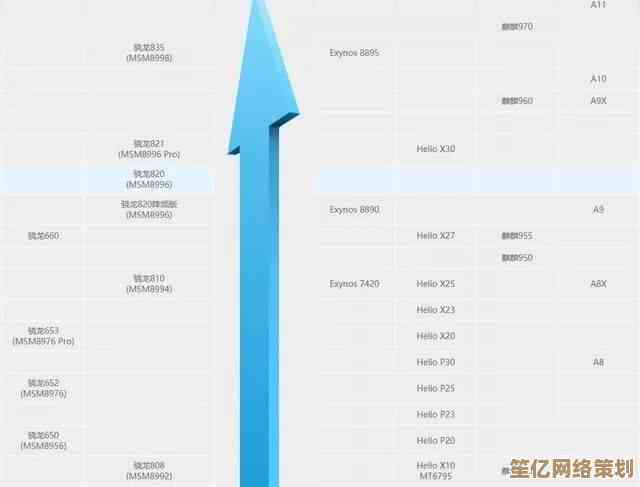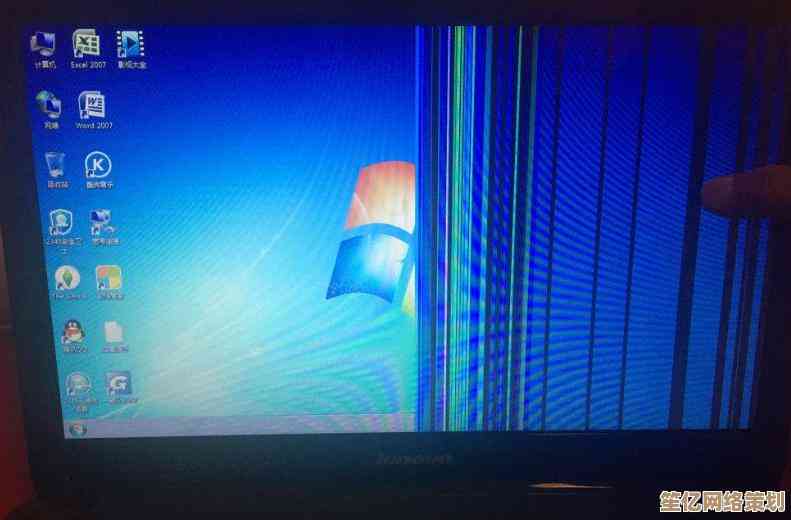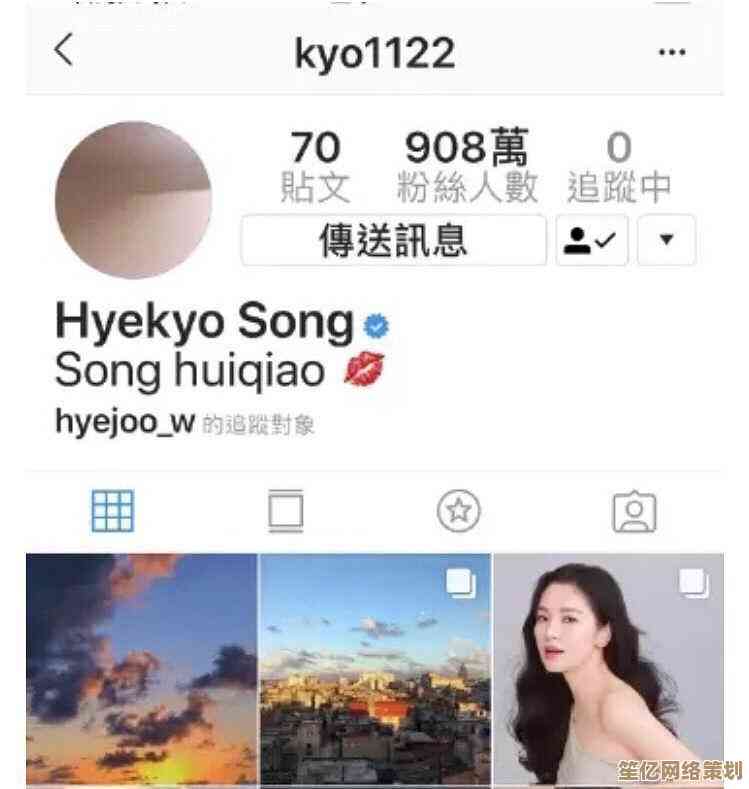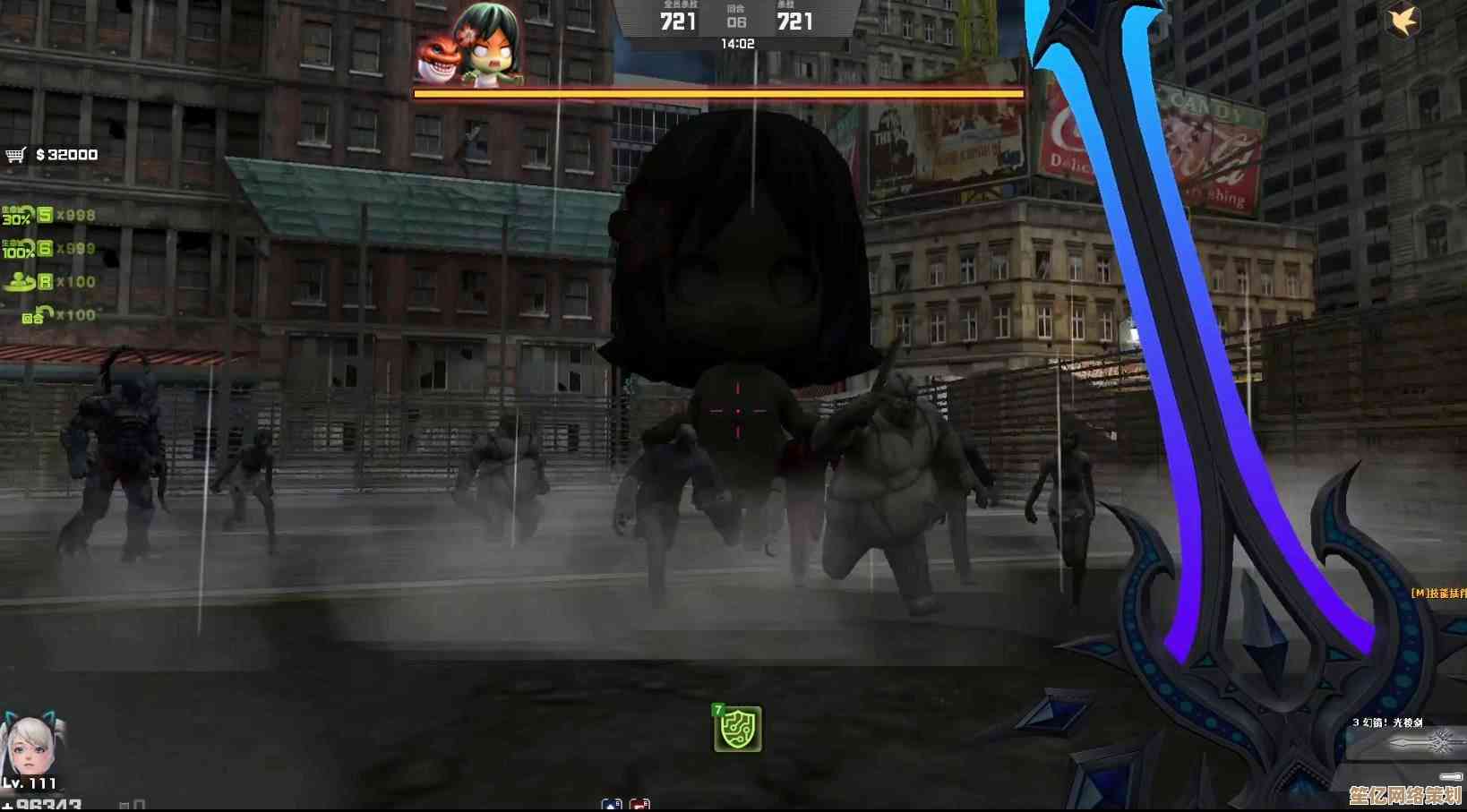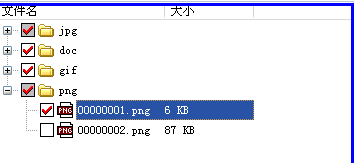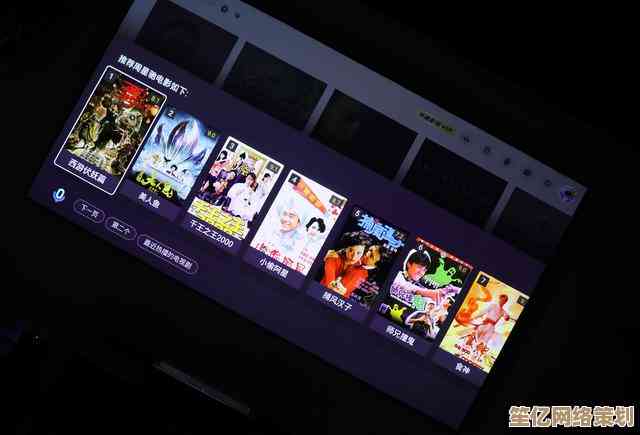SSD固态硬盘安装操作系统的详细流程与关键要点解析
- 游戏动态
- 2025-10-15 18:22:50
- 1
好,咱们来聊聊怎么给SSD固态硬盘装系统这事儿,这事儿吧,说难不难,但第一次弄的人 总会觉得心里没底,怕把电脑搞坏了,或者数据全没了,我自己也经历过那种对着屏幕发愣,手心里有点冒汗的时候,咱不整那些教科书式的步骤,就按我实际折腾过的经验,想到哪说到哪。
最关键的一步,其实发生在你动手之前:备份!
真的,别嫌我啰嗦,我见过太多人,兴致勃勃买了个新SSD,觉得速度要起飞了,结果一顿操作下来,旧硬盘里的照片、文档、积攒多年的“学习资料”全没了,那感觉…别提多酸爽了,不管你用移动硬盘、网盘还是啥,一定先把重要的东西挪个安全的地方,这步做不好,后面的一切都建立在流沙上。
你得准备好家伙事儿。
SSD本身不用说,如果是给台式机加装,你得看看主板有没有多余的SATA接口或者M.2插槽,M.2的又分SATA协议和NVMe协议,速度差挺多的,买之前最好查查主板说明书,别买错了,对了,还有螺丝刀,固定SSD要用到的小螺丝,有时候主板会附赠,没有的话…你可能得翻箱倒柜找找,或者提前买一包,这种小东西到用时方恨少。
制作启动U盘是重头戏,现在装系统,基本没人用光盘了吧?找个容量8G以上的U盘,把它做成系统安装盘,微软官网有专门的媒体创建工具,下下来跟着提示走就行,它会帮你把最新的Windows镜像做到U盘里,这个过程…得有点耐心,网速和U盘速度都会影响,我上次做的时候就去泡了杯茶,回来刚好完成。

就是真刀真枪的硬件安装了。
关机,断电!这个太重要了,我可不想你被电到或者把主板烧了,台式机打开侧板,找到合适的位置,SATA硬盘就好办,接上数据线和电源线,拧上螺丝固定稳当,M.2的更简单,像插内存条一样,斜着插进去,然后另一头用螺丝压下去就行,不过那个螺丝真的…太小了,我用镊子都费劲,有时候手一抖掉进机箱里,那真是大海捞针,笔记本的话,一般后盖有专门升级硬盘的区域,拆开换上去,但不同型号拆法天差地别,最好先上网搜一下你那个型号的拆解视频,心里有谱。
硬件装好了,开机,进BIOS,这一步是很多人的噩梦,满屏的英文,各种看不懂的选项,别慌,狂按Delete键或者F2(不同主板不一样,开机画面有提示)就能进去,我们要干两件事:第一,把启动顺序改成从你的U盘启动,这样电脑才会运行U盘里的安装程序,而不是直接进你原来的老系统,第二,如果你用的是NVMe固态,最好确认一下BIOS里是不是开启了AHCI模式,这对性能有影响,这些选项一般在“Boot”或者“Advanced”菜单里,找找看,实在不行就…搜一下你主板的BIOS设置教程。

最核心的系统安装过程开始了。
Windows的安装界面现在挺友好的,跟着提示选语言、键盘布局,到了选择安装位置那一步,你会看到磁盘列表,如果你的新SSD是全新的,它可能显示为“未分配的空间”,这时候,直接选中它,点“新建”,再点“应用”,系统会自动创建必要的分区,有个小细节:如果之前硬盘里有旧系统或者乱七八糟的分区,你可能会想全部删掉再新建,我建议是,除非你确定所有数据都不要了,否则别乱删,特别是那种好几个分区的情况,删错了就…
分区搞定后,就开始安装了,这个过程SSD的优势就体现出来了,速度飞快,比机械硬盘那种慢吞吞的复制文件感觉爽多了,安装期间电脑会重启几次,这是正常的,这里有个容易踩的坑:第一次重启后,有的电脑会自动又从那块新SSD启动,但这时候系统还没装完呢,就会出错,稳妥起见,在电脑第一次重启、屏幕刚黑的时候,你就赶紧再把U盘拔下来,或者再进BIOS把启动顺序改回从SSD启动优先。
等一切搞定,进入熟悉的Windows设置界面,创建用户账户啥的,恭喜你,基本就大功告成了!但先别急着嗨,还有几件小事:
- 装驱动: 新系统可能网卡驱动都没装,上不了网,你可以用手机USB共享网络,或者提前下载好网卡驱动放在U盘里,然后用驱动精灵、或者直接去主板官网、显卡官网下载最新的驱动,特别是显卡驱动,对性能影响巨大。
- 4K对齐: 现在新的Windows安装过程基本会自动帮你把分区4K对齐,这对SSD性能和寿命很重要,如果你不放心,可以用AS SSD Benchmark这类小软件检查一下,显示“1024K - OK”就没问题。
- 优化?其实没必要: 网上很多所谓的“SSD优化教程”,比如关闭虚拟内存、禁用Superfetch之类的,对于现在的Windows 10/11和现代SSD来说,很多时候是负优化,反而可能引起系统不稳定,系统默认设置就已经很好了,别瞎折腾。
嗯…差不多就这些了,整个过程就像拼乐高,一步一步来,别慌,多看看多想想,装系统这事儿,成功一次之后,你就会发现,哦,原来就这么回事儿!那种亲手让电脑焕然一新的成就感,还是挺棒的,希望这些零零碎碎的经验,能帮到你,让你少走点弯路。
本文由巫志学于2025-10-15发表在笙亿网络策划,如有疑问,请联系我们。
本文链接:http://waw.haoid.cn/yxdt/27124.html